|
周期境界条件(Periodic Boundary Conditions, PBC)
チュートリアル5:
ダイヤモンド結晶の基本単位胞の面心立方単位格子への変換
(3次元PBC)
5-1 まず、PBCチュートリアル3の3-1〜3-18までを行ってください。
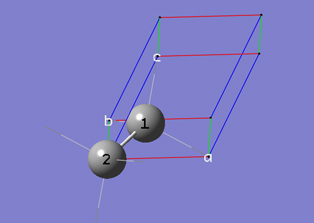
5-2 「Edit」メニューから「PBC」を選択し、ダイアログを表示させます。
5-3 「PBC」ダイアログの「View」タブをクリックしてから、「Replicate Contents Display」ドロップダウンリストから「Dull」を選択します。
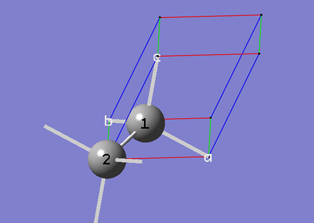
5-4 「PBC」ダイアログの「View」タブで、「Show All Boundary Atoms」チェックボックスをチェックします。
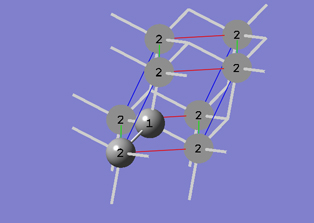
5-5 「PBC」ダイアログの「View」タブで、「Cell Replication」の各ボックスの値をそれぞれ(1 1 1 0 0 1)として、「-c」軸に複製を一つ表示させます。
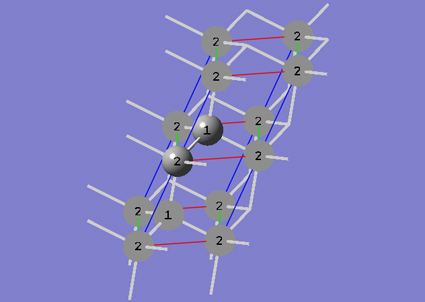
5-6 「PBC」ダイアログの「Cell」タブをクリックしてから、「Cell Changes」ドロップダウンリストから「Fix Contents' Cartesian Coordinates」を選択し、「Add/Remove Atoms」チェックボックスをチェックします。そして、「Place」ボタンを押してから「a (1,0,0)」を選択します。これにより、マウスを使用してセルの「a」格子ベクトルの先端を分子ビューウィンドウで指定できます。分子ビューウィンドウで、(1, 1, -1)に有る原子をクリックします。
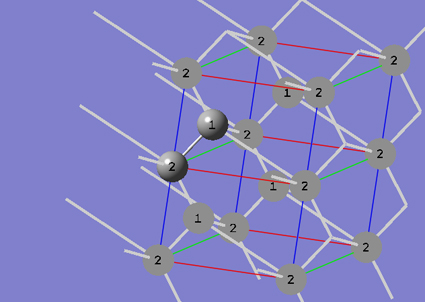
5-7 「PBC」ダイアログの「View」タブをクリックしてから、「Cell Replication」の各ボックスの値をそれぞれ(1, 2, 1, 1, 0, 0)として、複製セルを「-c」軸側の表示を消し「-a」軸側に1つと「+b」軸側に2つ表示させます。
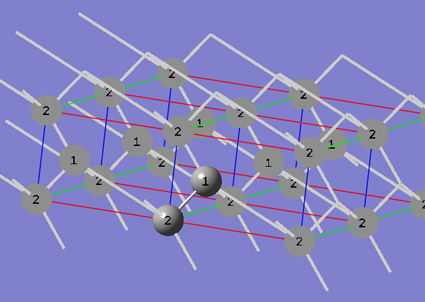
5-8「PBC」ダイアログの「Cell」タブをクリックし、「Place」ボタンを押してから「b (0,1,0)」を選択します。これにより、マウスを使用してセルの「b」格子ベクトルの先端を分子ビューウィンドウで指定できます。分子ビューウィンドウで、(-1, 2, 0)に有る原子をクリックします。
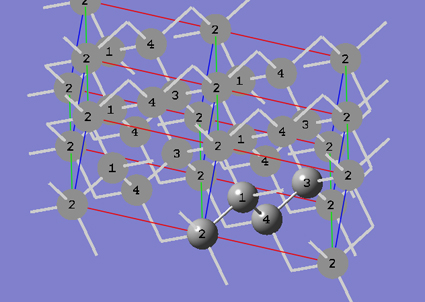
5-9 「PBC」ダイアログの「View」タブをクリックしてから、「Cell Replication」の各ボックスの値をそれぞれ(1, 1, 2, 0, 1, 0)として、複製セルを「+a」軸側に1つ「-b」軸側に1つ「+c」軸側に2つ表示させます。
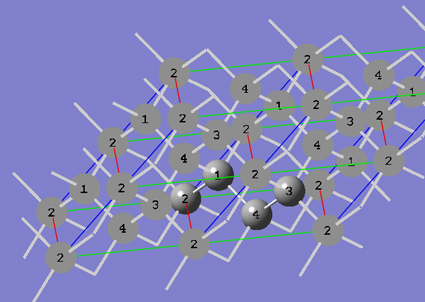
5-10 「PBC」ダイアログの「Cell」タブをクリックし、「Place」ボタンを押してから「c (0,0,1)」を選択します。これにより、マウスを使用してセルの「c」格子ベクトルの先端を分子ビューウィンドウで指定できます。分子ビューウィンドウで、(0, -1, 2)に有る原子をクリックします。
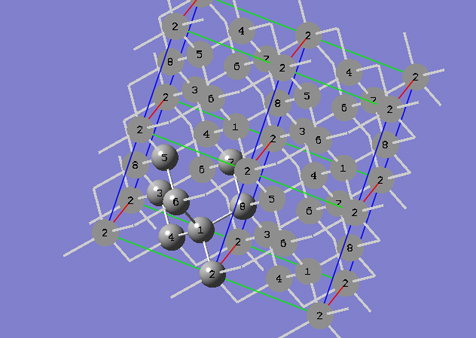
5-11 「PBC」ダイアログの「View」タブをクリックしてから、「Cell Replication」の各ボックスの値をそれぞれ(1, 1, 1, 0, 0, 0)として、基準セルだけ表示させます。
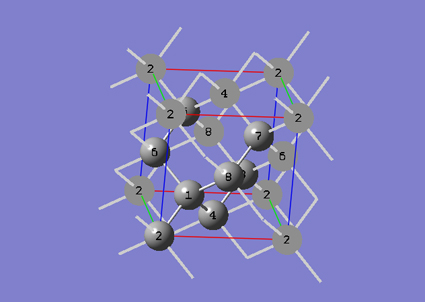
5-12 「PBC」ダイアログの「View」タブで、「Show All Boundary Atoms」のチェックを外します。
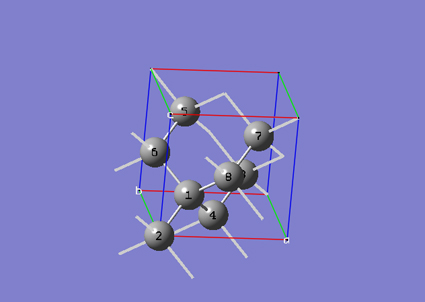
5-13 以上で、ダイヤモンドの面心立方単位格子が作成できました。結晶構造は、最初の基本単位胞と同じになっています。
|

